华为手机怎么连接电脑上网?USB共享网络步骤详解
连接方式概览
华为手机连接电脑上网主要有三种方式:USB有线共享、Wi-Fi无线共享和蓝牙共享,其中USB和Wi-Fi共享最常用,蓝牙共享速率较低,适合轻量级需求,以下是三种方式的对比:

| 连接方式 | 传输速率 | 稳定性 | 操作便捷性 | 适用场景 |
|---|---|---|---|---|
| USB共享 | 高(可达100Mbps) | 非常稳定 | 需插拔数据线 | 大文件传输、长时间稳定联网 |
| Wi-Fi共享 | 中(50-80Mbps) | 较稳定 | 需先配对 | 多设备同时上网、移动办公 |
| 蓝牙共享 | 低(约1-2Mbps) | 一般 | 操作简单 | 紧急联网、轻度浏览 |
USB有线共享:稳定高效的首选
准备工作
- 硬件:原装华为数据线(确保支持数据传输,部分充电线仅支持充电)、电脑(Windows或macOS系统)。
- 软件:电脑需安装华为手机驱动(华为电脑管家可自动安装,或通过华为官网下载)。
详细步骤
(1)连接手机与电脑
- 将数据线一端插入手机USB-C口,另一端插入电脑USB-A或USB-C口。
- 首次连接时,手机屏幕顶部会弹出“USB连接方式”提示,选择“传输文件(MTP)”模式。
(2)开启USB网络共享
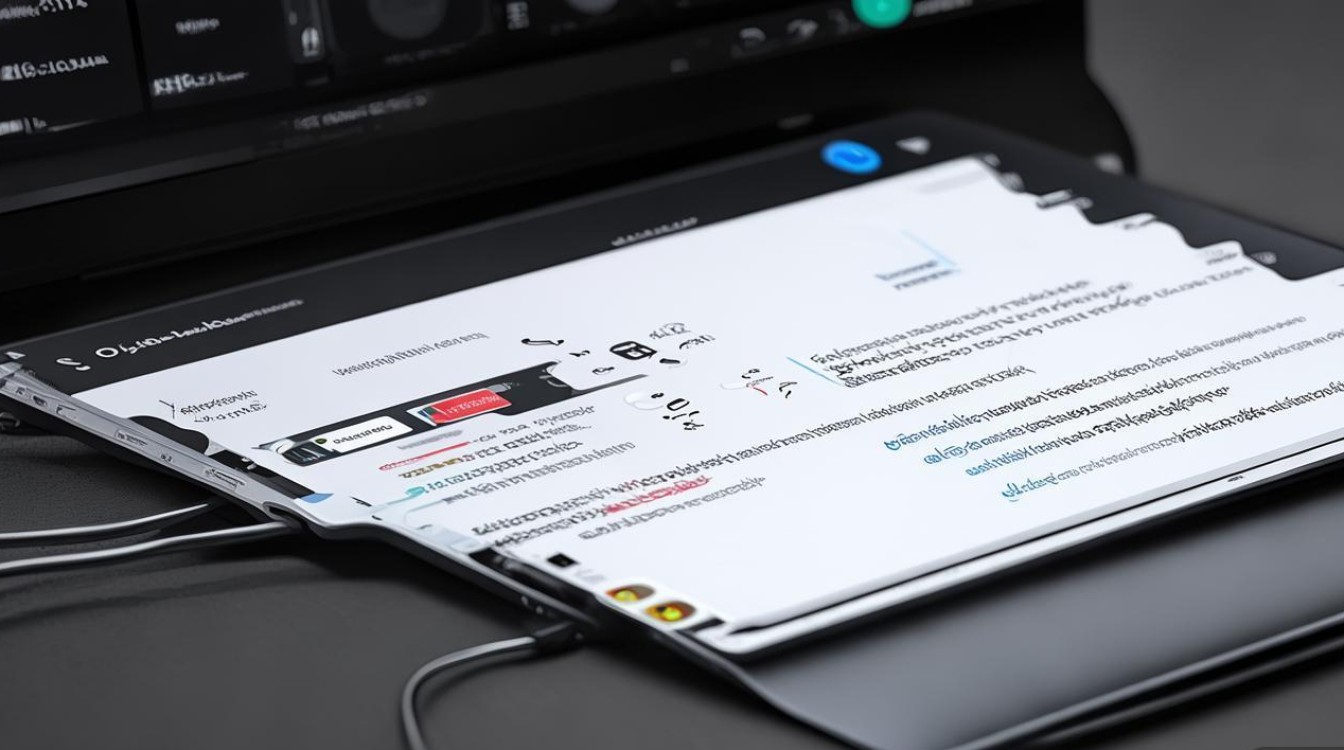
- 手机端:下拉通知栏,找到“USB共享网络”选项(部分手机需在“设置-移动网络-个人热点”中开启),点击开启。
- 电脑端:
- Windows系统:进入“设置-网络和Internet-移动热点”,开启“与其他设备共享我的Internet连接”,手机会自动识别为“以太网”或“网络适配器”。
- macOS系统:系统会自动检测网络,若未识别,进入“系统偏好设置-网络”,点击左下角“+”号,选择“USB以太网适配器”,配置为“DHCP”模式即可。
(3)验证连接
- 电脑浏览器打开任意网页,若能正常访问,说明连接成功,此时手机流量将作为电脑网络源,建议在电脑右下角(Windows)或菜单栏(macOS)查看网络状态,确保显示“手机网络”标识。
注意事项
- USB共享时,手机需保持开机且屏幕解锁状态。
- 若电脑无法识别,可尝试更换数据线或USB接口,或重新安装华为驱动(通过华为电脑管家“驱动管理”功能)。
Wi-Fi无线共享:摆脱线材束缚
前置条件
- 手机和电脑连接至同一Wi-Fi网络(若电脑未连接Wi-Fi,可通过USB共享临时联网后再配置Wi-Fi共享)。
- 手机支持“个人热点”功能(华为大部分机型均支持)。
操作步骤
(1)手机开启热点
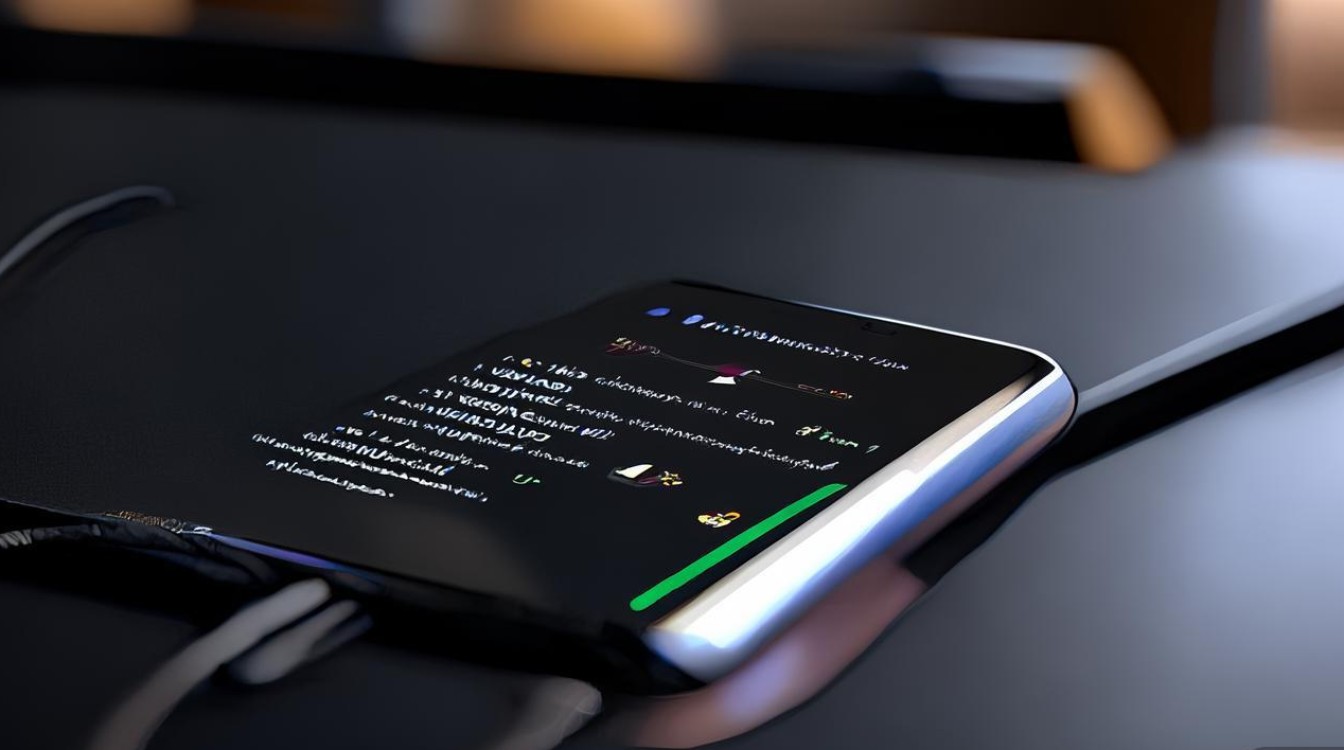
- 进入“设置-移动网络-个人热点”,开启“个人热点”开关。
- 点击“热点设置”,可自定义热点名称(建议设置为英文或数字,避免特殊字符)、密码(建议WPA2加密,密码长度8位以上)和频段(2.4G频段兼容性更好,5G速率更高但穿墙弱)。
(2)电脑连接热点
- Windows系统:点击任务栏右下角网络图标,选择手机热点名称,输入密码连接;或进入“设置-网络和Internet-WiFi”,点击“显示可用网络”,选择热点并连接。
- macOS系统:点击菜单栏Wi-Fi图标,选择手机热点名称,输入密码连接。
(3)验证网络
- 电脑打开浏览器测试网络,若手机已开启移动数据,电脑将通过手机流量上网;若手机连接的是Wi-Fi,电脑将共享该Wi-Fi网络(此时手机流量不会被消耗)。
优化建议
- 为避免卡顿,建议将Wi-Fi频段设置为2.4GHz,并远离微波炉、蓝牙设备等干扰源。
- 若热点连接不稳定,可尝试重启手机和电脑,或在手机“热点设置”中开启“最大兼容性模式”。
蓝牙共享:应急备用方案
蓝牙共享速率较低,仅适合临时查阅网页、收发邮件等轻量需求,操作步骤如下:
- 配对设备:手机和电脑开启蓝牙,进入“设置-蓝牙”,搜索对方设备并配对(需在电脑和手机上确认配对码)。
- 开启蓝牙共享:手机进入“设置-移动网络-个人热点-蓝牙共享”,开启开关。
- 电脑连接:Windows进入“设置-蓝牙和其他设备”,点击“添加设备”,选择手机配对;macOS进入“系统偏好设置-蓝牙”,选择手机“连接共享网络”。
常见问题与解决方法
问题:USB共享后电脑无法上网
- 原因:数据线仅支持充电、驱动未安装或手机USB模式错误。
- 解决:更换数据线;通过华为电脑管家安装驱动;手机通知栏选择“传输文件”模式。
问题:Wi-Fi热点连接失败
- 原因:热点名称含特殊字符、密码错误或频段不兼容。
- 解决:修改热点名称为英文/数字;核对密码;切换2.4G频段。
问题:共享网络速度慢
- 原因:手机信号弱、电脑后台程序占用带宽或共享方式限制。
- 解决:移动至信号良好区域;关闭电脑下载、更新等后台程序;优先选择USB共享(速率更高)。
华为手机连接电脑上网的方式灵活多样,USB共享适合稳定高效需求,Wi-Fi共享摆脱线材束缚,蓝牙共享可作为应急备用,用户可根据实际场景选择合适的方式,并注意驱动安装、设备配位等细节,即可轻松实现手机与电脑的网络共享,无论是办公、学习还是临时应急,这三种方法都能满足大部分上网需求。
版权声明:本文由环云手机汇 - 聚焦全球新机与行业动态!发布,如需转载请注明出处。


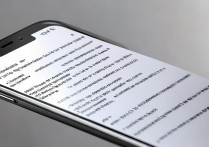


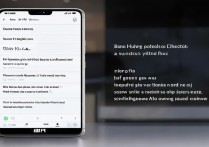
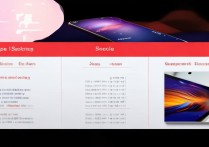





 冀ICP备2021017634号-5
冀ICP备2021017634号-5
 冀公网安备13062802000102号
冀公网安备13062802000102号